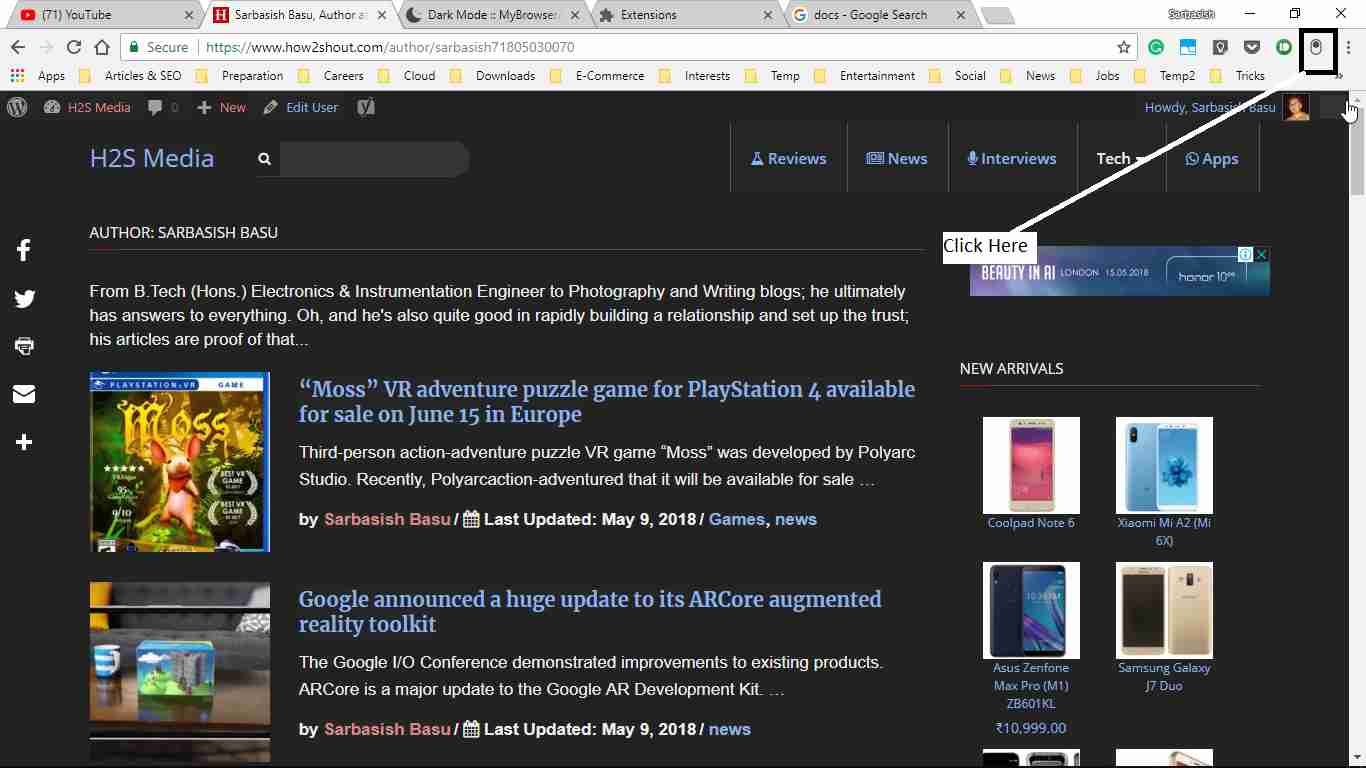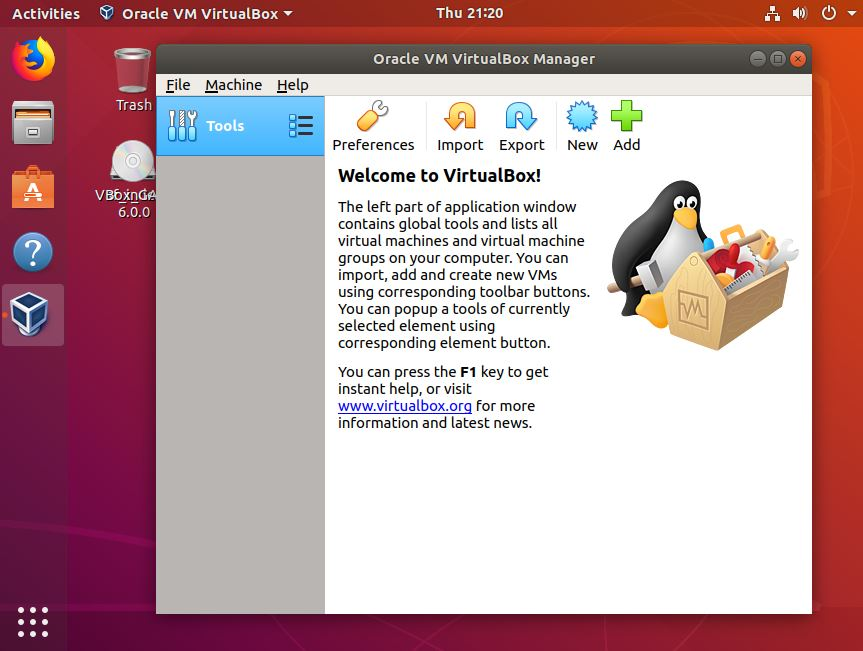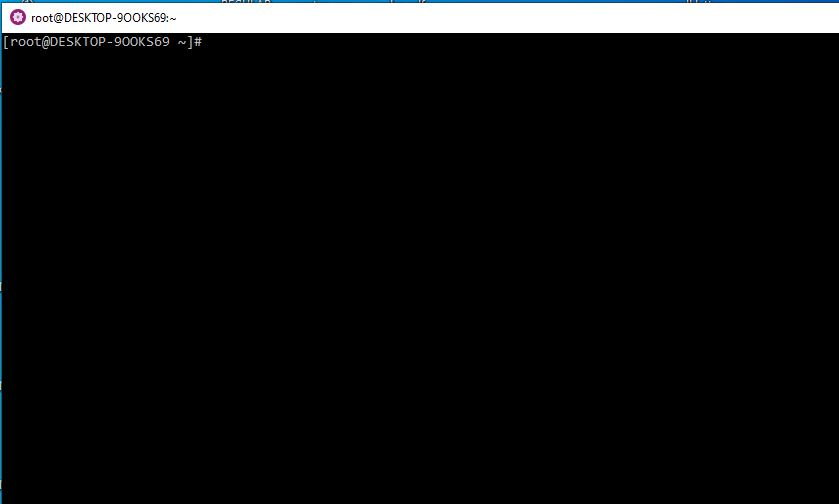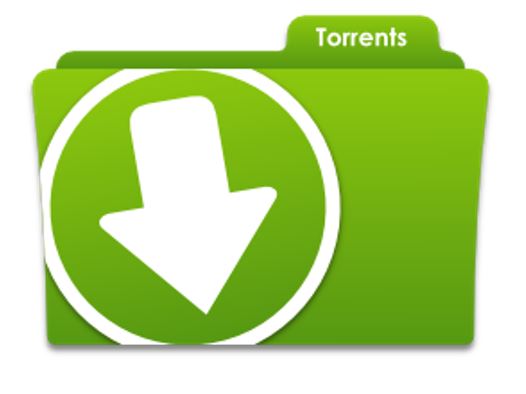还有什么比观看猫视频在下班返回或观看增加您所知的东西更好?
如果您可以联系,则可能会依靠YouTube享受视频内容。毫无疑问,YouTube是最大的在线视频库,全球有超过20亿用户,也就是说,您可以通过更改应用程序上的某些设置在平台上更好地体验。
尽管某些设置将改善您消费内容的经验,但其他设置将在该应用程序上推出新功能,这肯定会提高其应用程序的可用性。这些功能并非隐藏,但是大多数用户不知道YouTube可以在此类设置中更好地表现和迎合您的方式。
就是说,今天,关于2肖特,我基本上将讨论一些YouTube功能,您今天应该更改或注意这些功能,并享受改进的观看体验。
1。禁用YouTube自动视频播放。
如果您想在没有实际播放视频的情况下偷看视频,则供稿中的播放是一个很棒的功能,但该功能并非没有问题。
如果您在前景中YouTube打开的其他东西跳入其他东西,则视频将开始播放。在实际播放视频时,它将在供稿中精确地开始它的关闭位置。
在这种情况下,您必须倒带视频才能实际观看,这是一个额外的麻烦。此外,当视频在供稿中播放时不会播放音频,因此,对于像我和其他许多其他用户(即使不是所有)的用户,这似乎是不必要的功能。
- 更改此YouTube视频播放在提要中,打开应用程序。
- 点击轮廓右上方给出的图标。
- 之后选择设置然后一般的>在提要中播放。
- 在那里选择离开选项禁用feed中YouTube的自动播放(或者您只能将其设置为Wi-Fi)
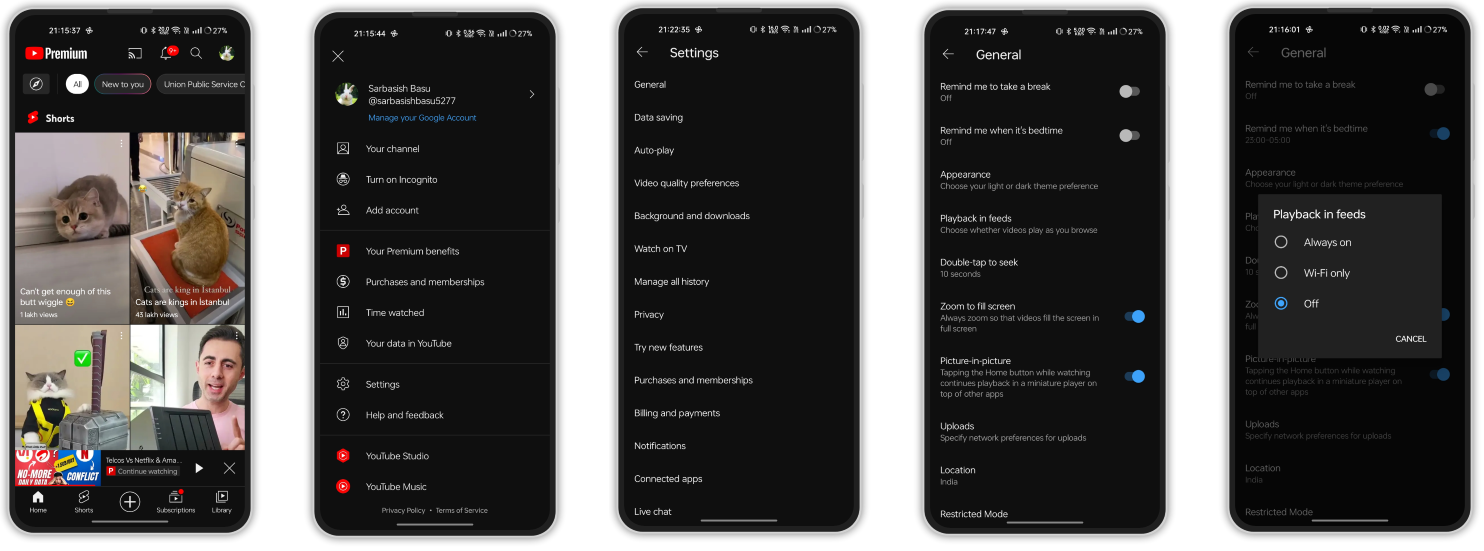
2。调整视频质量偏好
如果您同时使用无限的Wi-Fi和有限的移动数据观看YouTube视频,则应更改视频质量偏好,以在数据节省和出色的视频质量之间获得完美的平衡。
虽然YouTube将根据网络速度自动为您调整设置,但您也可以在应用程序上永久更改设置。
通过调整设置,您可以在Wi-Fi上享受最佳的视频质量,并在连接到移动网络时将数据节省优先考虑。
这样,您可以有效地在移动网络上使用有限的数据,而无限数据可以在Wi-Fi网络上获得最佳的总体质量。
- 更改YouTube 视频质量设置,这是您应该遵循的步骤。
- 再次在YouTube应用程序上。
- 点击个人资料图标>设置>视频质量首选项>数据避免(在移动网络上的视频质量下)
- 个人资料图标>设置>视频质量偏好>更高的图像质量(在Wi-Fi上的视频质量下)
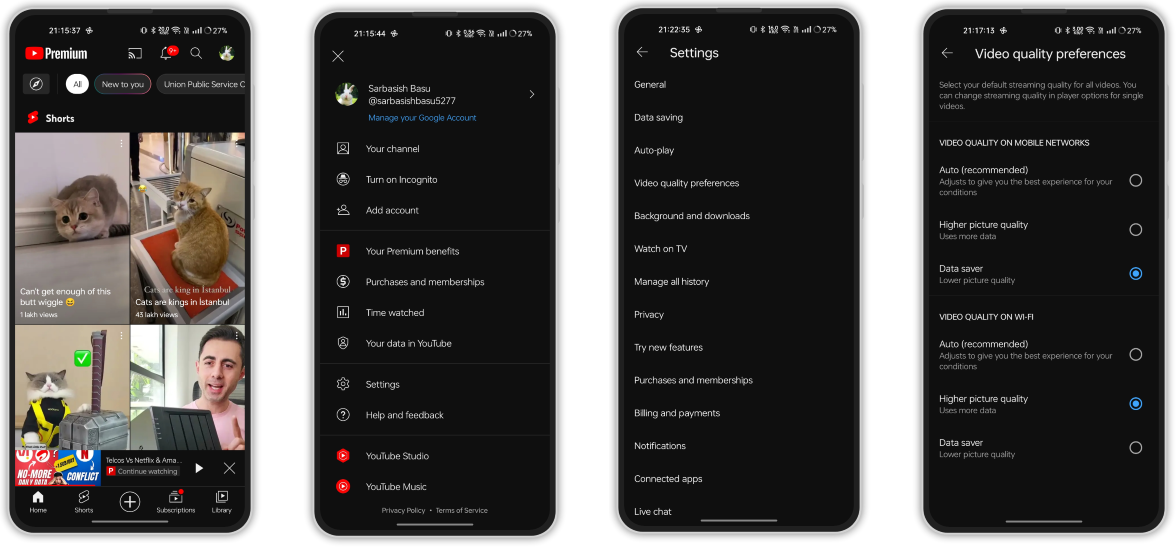
3。更改YouTube双击以寻求设置
默认情况下,如果您在播放接口的左侧和右侧进行双击,则分别倒带或前进10秒钟。
虽然这是大多数用户的理想选择,但您可以调整设置以倒带或前进5秒,15秒,20秒,30秒或一分钟。
如果您正在观看一个重要的视频,并只想通过双击击中进一步倒带,则可以将设置更改为仅仅10秒钟的其他值,这是默认值。只需根据您的要求选择寻求时间即可。
- 更改双击要寻求设置,您必须遵循下面给出的步骤。
- 在智能手机上打开YouTube应用程序。
- 点击个人资料图标并选择设置选项
- 之后打开一般的要得到双击要寻求选项。
- 现在选择多少反向或向前您想在双击中制作YouTube视频。给定的秒数选择5/10/15/20/30/60。
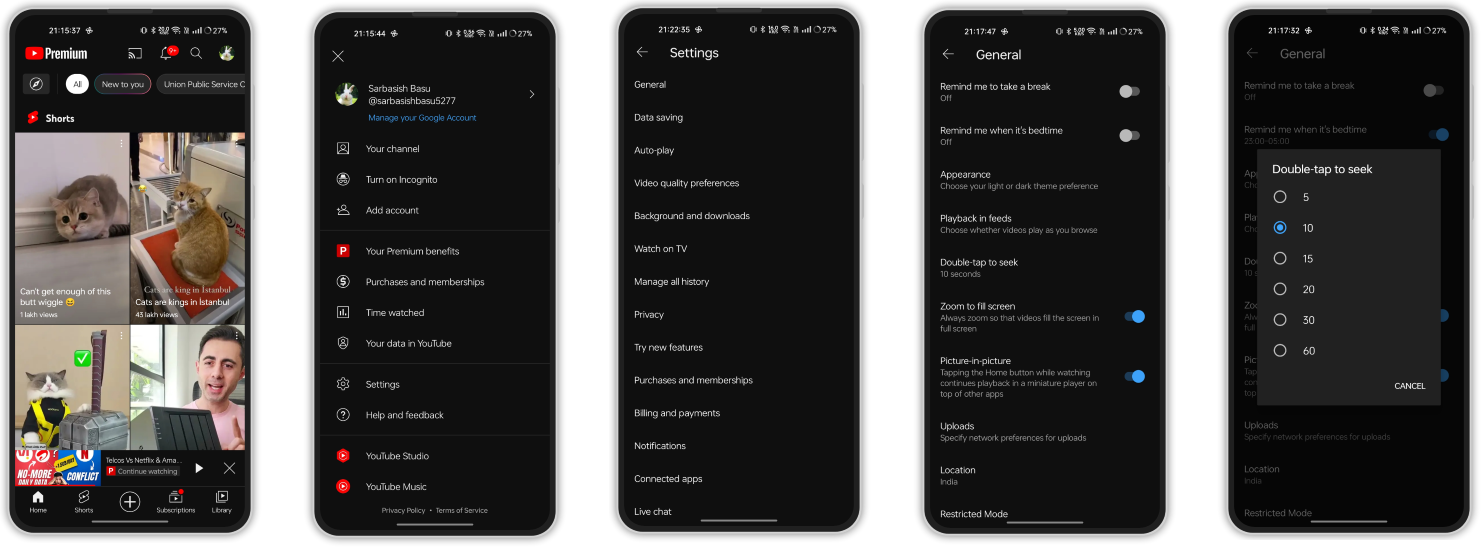
在这里,如上所述,所有这些值都在几秒钟内。
4。启用YouTube睡前模式
YouTube是视频消费的重要来源,但与此同时,YouTube成瘾至少会导致失眠,即使不是更糟的话。
启用了就寝模式,您将在设定的时间得到提醒,以便您停止观看和准备睡眠。您会得到反复的提醒,以便即使您不撤销观看,也至少会感到内gui。
只需设置特定的就寝时间,默认时间是晚上11点至上午5点,这是大多数人通常睡觉的标准区域。
到启用YouTube睡前模式,或更改设置与之相关的是您应该遵循的步骤。
- 打开YouTube应用程序。
- 选择 个人资料图标>设置>一般,然后提醒我什么时候e
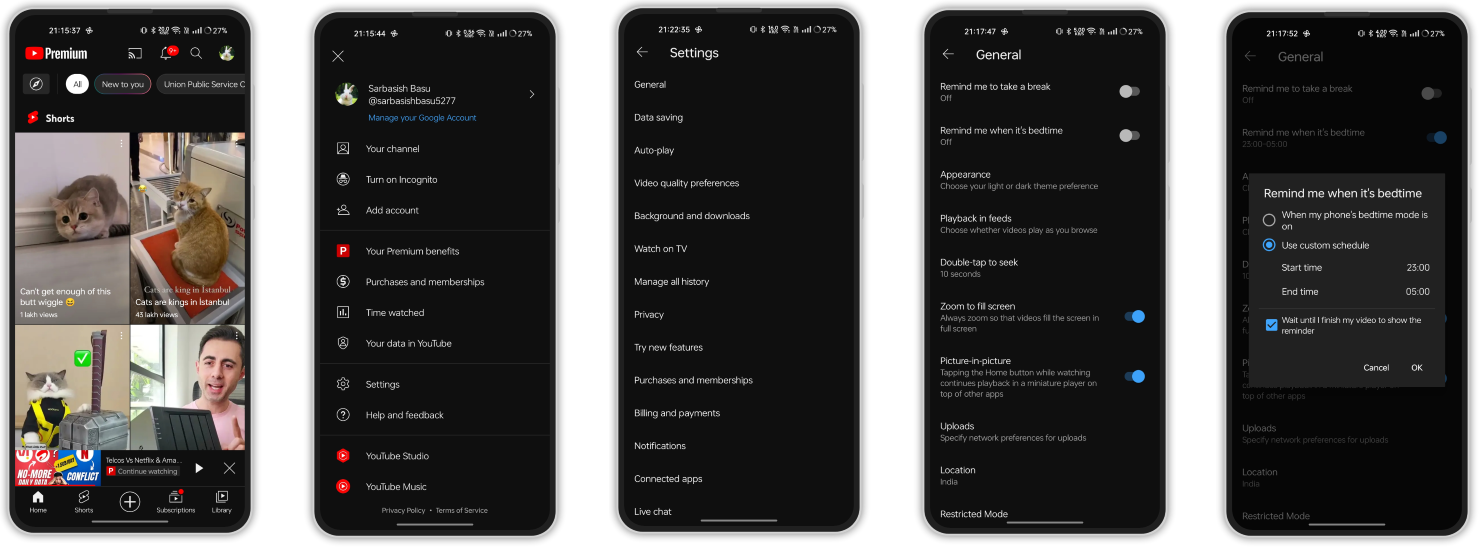
只需启用此选项,即可使用默认设置启用模式,或点击屏幕截图中所示的选项,以更改时间或将其与手机的睡前模式同步。
5。品尝YouTube'新功能
新功能经常出现在YouTube上,而且通常您可以在YouTube应用程序或Web版本的稳定版本上提供这些功能之前体验这些功能。
您只需要查看功能,请参阅描述即可。如果您最终喜欢任何功能,或者发现它有用,则可以启用该功能。尽管某些功能可能无法正常工作,但您至少可以体验一些东西。
- 启用或提防新的YouTube功能,请按照以下步骤操作。
- 点击您的YouTube个人资料图标>设置并选择尝试新功能s。
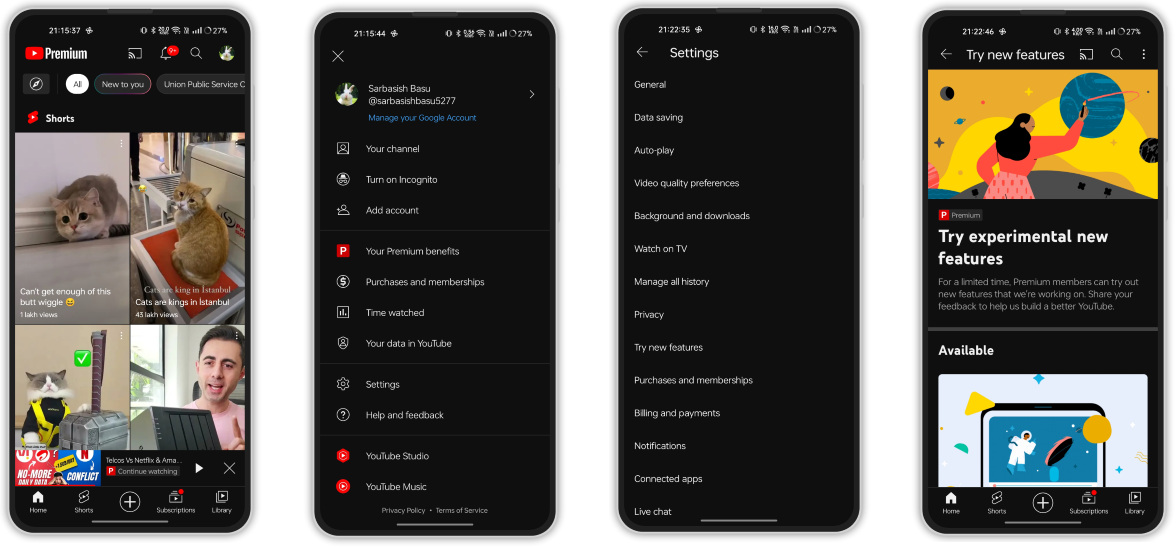
根据您在探索这些功能时,可以有一个或两个功能,或者您可以具有多个功能可以尝试。这是一个幸运的问题。
虽然最后一个不是一个设置,但您可以揭露该特定环境,但您已经在寻找数年了吗?
因此,这些是您应该调整或至少要当心的前5个设置,以提高观看YouTube视频的体验。你有任何疑问吗?请随时在下面对同一评论。